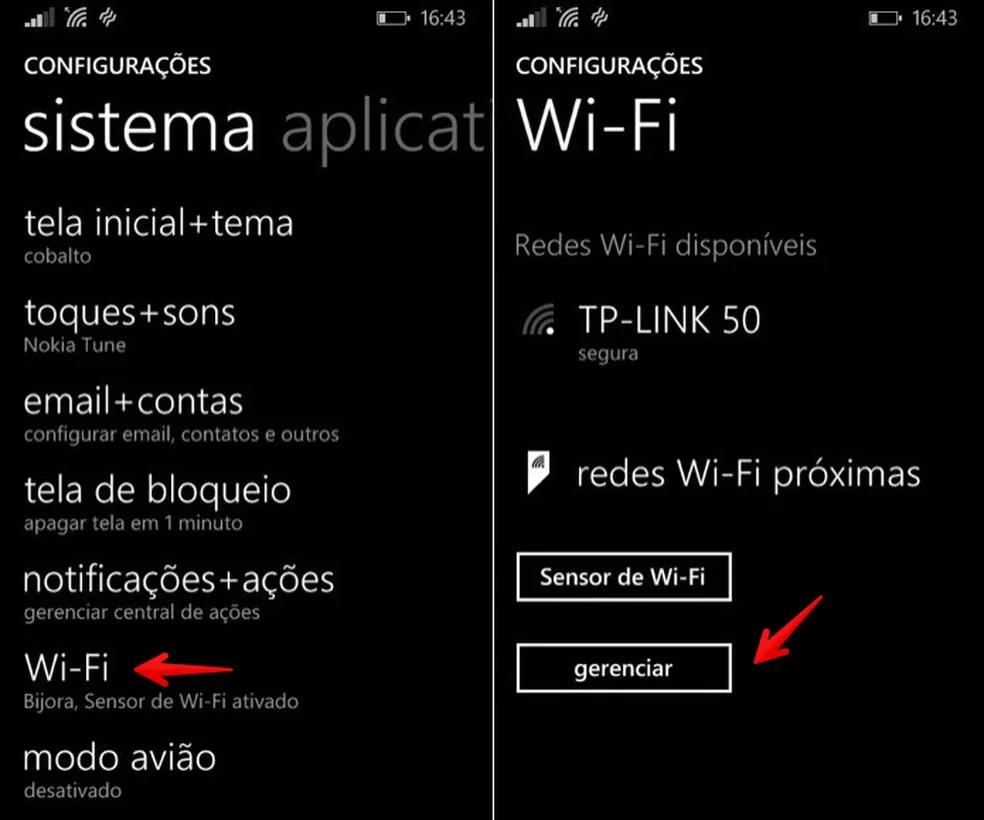En el entorno digital de hoy, la conexión Wi-Fi es esencial para navegar por la web, descargar archivos, transmitir contenido multimedia y realizar muchas otras tareas. Sin embargo, hay ocasiones en las que es necesario apagar la conexión Wi-Fi en tu Windows Phone, ya sea para ahorrar batería, evitar distracciones o por cualquier otra razón.
En este artículo, te guiaremos paso a paso sobre cómo desactivar la conexión Wi-Fi en tu Windows Phone. Exploraremos diferentes métodos y te proporcionaremos consejos útiles para que puedas controlar completamente la conectividad de tu dispositivo.
- Métodos para apagar la conexión Wi-Fi en tu Windows Phone
- Consejos para apagar la conexión Wi-Fi en tu Windows Phone
- Consultas habituales sobre cómo apagar la conexión Wi-Fi en un Windows Phone
- ¿Puedo apagar la conexión Wi-Fi mientras estoy en una llamada telefónica?
- ¿Qué sucede si apago la conexión Wi-Fi mientras estoy descargando un archivo?
- ¿Puedo apagar la conexión Wi-Fi mientras estoy usando aplicaciones que requieren conexión a internet?
- ¿Cómo puedo saber si la conexión Wi-Fi está realmente apagada?
Métodos para apagar la conexión Wi-Fi en tu Windows Phone
Existen dos métodos principales para apagar la conexión Wi-Fi en tu Windows Phone:
A través del Centro de notificaciones
Este método es el más rápido y sencillo. Sigue estos pasos:
- Desliza hacia abajo desde la parte superior de la pantalla para acceder al Centro de notificaciones.
- Busca el icono de Wi-Fi (generalmente representa una señal de Wi-Fi con barras).
- Toca el icono de Wi-Fi para desactivar la conexión. El icono cambiará a gris para indicar que la conexión está desactivada.
A través de la configuración del dispositivo
Este método te permite acceder a más opciones de configuración relacionadas con la conexión Wi-Fi. Sigue estos pasos:
- Abre la aplicación Configuración en tu Windows Phone.
- Selecciona Wi-Fi.
- Desactiva el interruptor Wi-Fi para desactivar la conexión.
Consejos para apagar la conexión Wi-Fi en tu Windows Phone
Aquí tienes algunos consejos adicionales para optimizar el uso de la conexión Wi-Fi en tu Windows Phone:
- Activa el modo avión : Si necesitas desactivar completamente todas las conexiones inalámbricas, incluyendo Wi-Fi, Bluetooth y datos móviles, activa el modo avión. Esto es útil en situaciones como viajes en avión o cuando necesitas un silencio total.
- Utiliza la función wi-fi inteligente : Si tu Windows Phone tiene la función wi-fi inteligente activada, este buscará automáticamente redes Wi-Fi disponibles y se conectará a ellas de manera segura y eficiente. Puedes configurar la función para que se conecte a redes conocidas o solo a redes seguras.
- Ajusta la configuración de ahorro de energía : Para optimizar el uso de la batería, puedes configurar tu Windows Phone para que se conecte automáticamente a redes Wi-Fi conocidas o para que se desconecte de las redes cuando no estén en uso.
- Desactiva la conexión Wi-Fi cuando no la necesites : Apagar la conexión Wi-Fi cuando no la uses puede ayudar a ahorrar batería y evitar que tu dispositivo se conecte a redes inseguras.
Consultas habituales sobre cómo apagar la conexión Wi-Fi en un Windows Phone
¿Puedo apagar la conexión Wi-Fi mientras estoy en una llamada telefónica?
Sí, puedes apagar la conexión Wi-Fi mientras estás en una llamada telefónica. La conexión Wi-Fi no afecta la calidad de las llamadas telefónicas. Sin embargo, es posible que experimentes una reducción en la velocidad de datos móviles si estás conectado a una red Wi-Fi débil o inestable.
¿Qué sucede si apago la conexión Wi-Fi mientras estoy descargando un archivo?
Si apagas la conexión Wi-Fi mientras estás descargando un archivo, la descarga se detendrá. La descarga se reanudará cuando vuelvas a conectar tu dispositivo a la red Wi-Fi. Sin embargo, es posible que tengas que comenzar la descarga desde el principio si la conexión se interrumpe durante un tiempo prolongado.
¿Puedo apagar la conexión Wi-Fi mientras estoy usando aplicaciones que requieren conexión a internet?
No. Si apagas la conexión Wi-Fi mientras estás usando aplicaciones que requieren conexión a internet, estas aplicaciones dejarán de funcionar. La mayoría de las aplicaciones que requieren conexión a internet mostrarán un mensaje de error o una notificación si la conexión a internet se interrumpe.
¿Cómo puedo saber si la conexión Wi-Fi está realmente apagada?
Puedes verificar si la conexión Wi-Fi está realmente apagada en el Centro de notificaciones o en la configuración del dispositivo. Si el icono de Wi-Fi está en gris, la conexión está desactivada. Si el icono está en azul, la conexión está activa. También puedes observar el indicador de señal Wi-Fi en la barra de estado. Si el indicador no está presente, la conexión Wi-Fi está apagada.
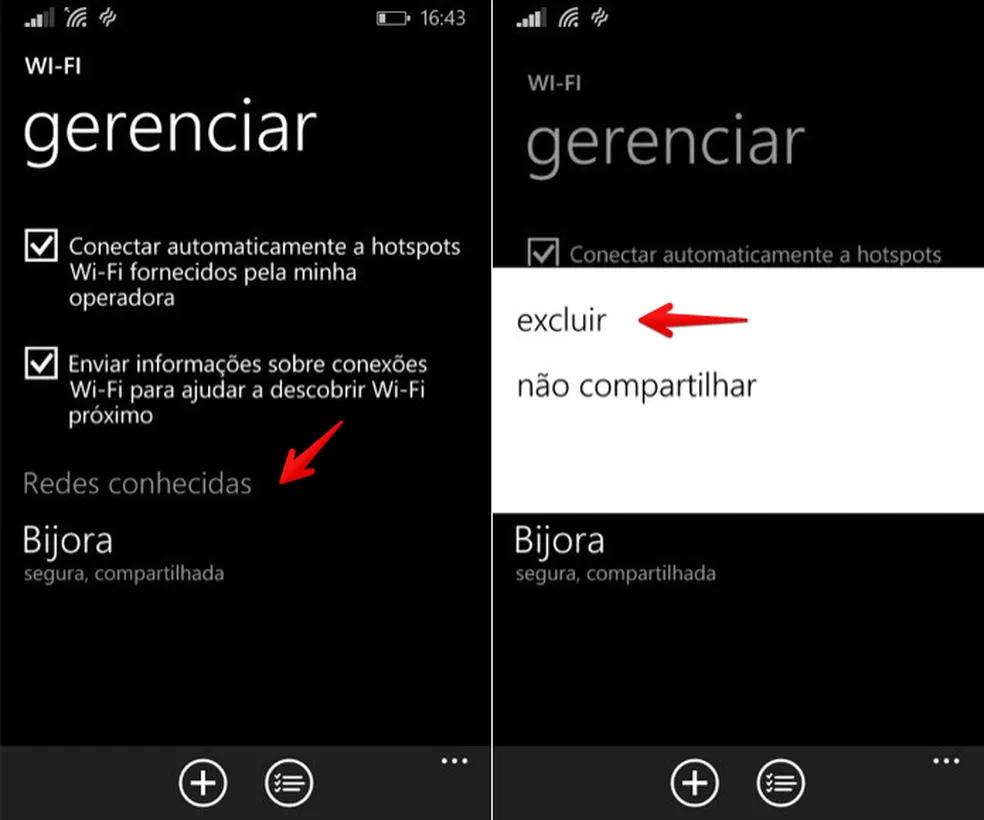
Apagar la conexión Wi-Fi en tu Windows Phone es un proceso sencillo que te permite controlar completamente la conectividad de tu dispositivo. Con los métodos y consejos mencionados en este artículo, puedes optimizar el uso de la conexión Wi-Fi y ahorrar batería, evitar distracciones y mejorar la seguridad de tu dispositivo. Recuerda que la conexión Wi-Fi es una herramienta poderosa, pero es importante usarla de manera responsable y eficiente.
Si quieres conocer otros artículos parecidos a Apagar wi-fi en windows phone: tutorial paso a paso puedes visitar la categoría Internet y telefonía.